电脑出现蓝屏怎么样解决 电脑蓝屏原因及解决方法
电脑出现蓝屏怎么样解决,电脑蓝屏是许多电脑用户都会遇到的问题,当电脑出现蓝屏时,我们常常会感到困惑和焦虑,蓝屏问题的出现可能由于各种原因,如硬件故障、软件冲突、驱动程序问题等。不用担心因为有许多方法可以帮助我们解决这个问题。在本文中我们将讨论电脑蓝屏的常见原因以及一些常见的解决方法,以帮助读者更好地应对这个问题。
解决方法:
方法一:系统自动修复
1、蓝屏后重新启动按住F8,进入操作选项,选择“修复计算机”。
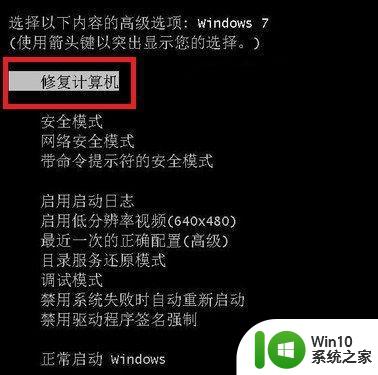
2、就如系统恢复工具,选择“启动修复”。
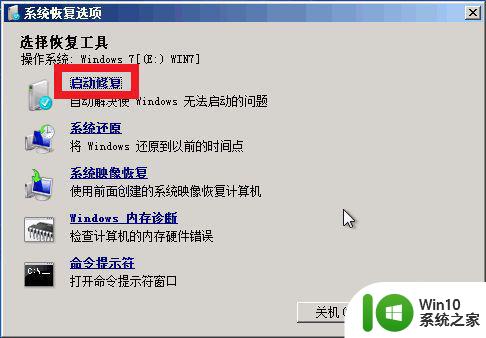
3、系统自动启动修复程序,一般系统文件丢失等问题可以直接修复,不能直接修复的也会给出解决方案。
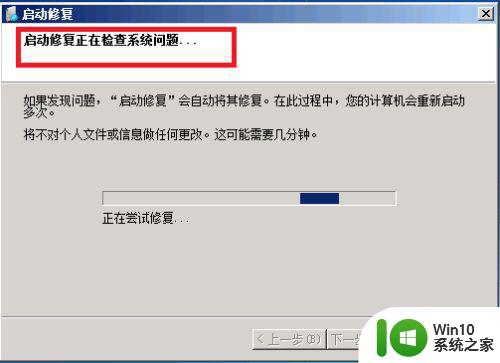
4、点击完成,系统修复完成重启正常。一般性的比如非法关机导致的问题都可以解决。
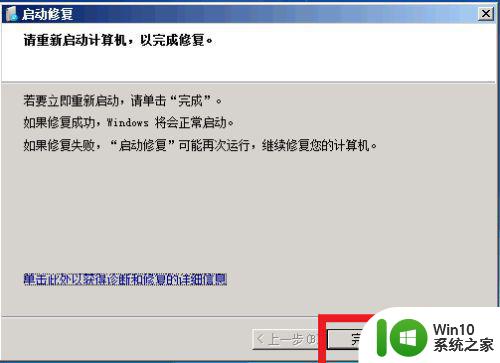
方法二:软件修复
1、本文采用360安全卫士自带的电脑修复工具!发生蓝屏后,第一次启动会出现如下提示框,提示你修复计算机!点击立即修复即可进入修复程序。
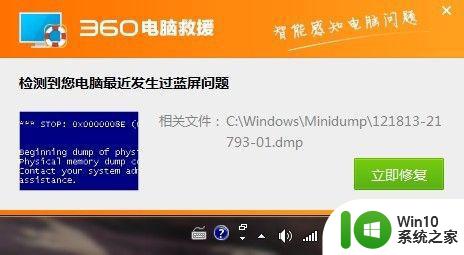
2、如果没有提示的话,你可以打开360安全卫士,选择“电脑救援”选项也可以。
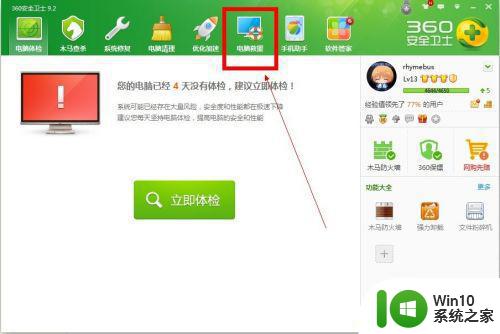
3、在电脑救援栏位上方输入“电脑经常蓝屏”后,点击“查找方案”,在下方会显示这个问题的解决方案,点击“立即修复”即可。
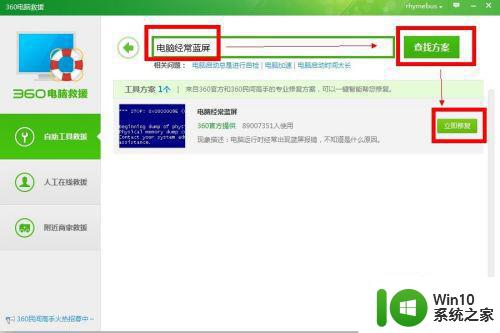
4、360安全卫士会首先上传蓝屏记录日志,这个文件位置在C:windowsminidump里面,很快会上传完成。
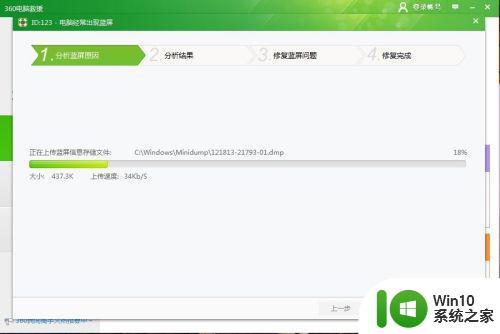
5、上传日志完成后,系统自动分析,修复,你只需点击下一步就能完成整个修复过程了。
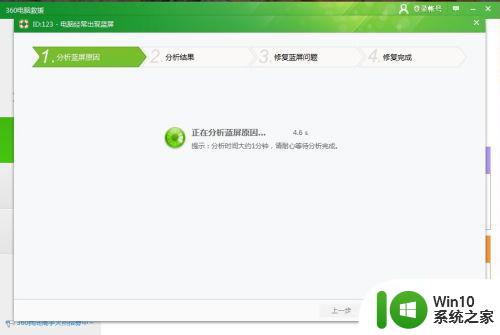
方法三:自己动手
1、在系统启动时按住Tab键,进入启动选项列表,选择系统内存诊断工具!利用系统工具检测内存是否有错误。
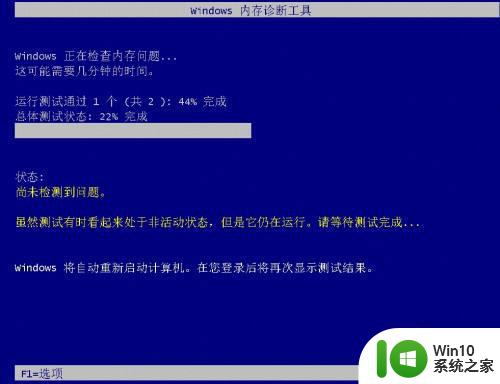
2、拆开计算机,将内存条拔出来,用橡皮擦拭金属接触铜箔,然后重新插入或换个卡槽。

3、检查机器温度是否过高?你可以检查机器的散热风扇是否运转正常,然后打开机箱后盖!以便于散热。同时用电吹风清理机箱内的灰尘。

以上就是电脑出现蓝屏如何解决的全部内容,如果遇到这种情况,你可以根据以上步骤进行解决,非常简单快速。
电脑出现蓝屏怎么样解决 电脑蓝屏原因及解决方法相关教程
- 电脑蓝屏原因及解决办法 如何避免电脑蓝屏问题出现
- 电脑进安全模式蓝屏0x0000007B如何解决 电脑进入安全模式后出现蓝屏0x0000007B的原因及解决方法
- u盘插入电脑开机出现蓝屏的原因以及解决方法 U盘插入电脑开机蓝屏怎么办
- 电脑蓝屏出现0x000000d1解决方法 电脑蓝屏0x000000d1错误解决步骤
- 电脑开机出现0xc000007b蓝屏如何解决 电脑出现0xc000007b蓝屏怎么办
- 优盘拔出导致电脑蓝屏怎么解决.电脑拔出优盘后蓝屏的解决方法 优盘拔出导致电脑蓝屏怎么处理
- 电脑开机出现蓝屏代码0x0000007b的原因和解决步骤 电脑蓝屏代码0x0000007b原因分析
- 电脑开机出现蓝屏0x00000024如何处理 电脑蓝屏代码0x00000024解决方法
- 电脑经常蓝屏怎么解决 电脑经常蓝屏是什么原因
- 电脑蓝屏代码3b怎么解决 电脑蓝屏3b是什么原因
- windows蓝屏的解决方法 windows电脑出现蓝屏怎么办
- 电脑出现蓝屏代码0x000000c2如何解决 电脑蓝屏代码0x000000c2怎么办
- U盘装机提示Error 15:File Not Found怎么解决 U盘装机Error 15怎么解决
- 无线网络手机能连上电脑连不上怎么办 无线网络手机连接电脑失败怎么解决
- 酷我音乐电脑版怎么取消边听歌变缓存 酷我音乐电脑版取消边听歌功能步骤
- 设置电脑ip提示出现了一个意外怎么解决 电脑IP设置出现意外怎么办
电脑教程推荐
- 1 w8系统运行程序提示msg:xxxx.exe–无法找到入口的解决方法 w8系统无法找到入口程序解决方法
- 2 雷电模拟器游戏中心打不开一直加载中怎么解决 雷电模拟器游戏中心无法打开怎么办
- 3 如何使用disk genius调整分区大小c盘 Disk Genius如何调整C盘分区大小
- 4 清除xp系统操作记录保护隐私安全的方法 如何清除Windows XP系统中的操作记录以保护隐私安全
- 5 u盘需要提供管理员权限才能复制到文件夹怎么办 u盘复制文件夹需要管理员权限
- 6 华硕P8H61-M PLUS主板bios设置u盘启动的步骤图解 华硕P8H61-M PLUS主板bios设置u盘启动方法步骤图解
- 7 无法打开这个应用请与你的系统管理员联系怎么办 应用打不开怎么处理
- 8 华擎主板设置bios的方法 华擎主板bios设置教程
- 9 笔记本无法正常启动您的电脑oxc0000001修复方法 笔记本电脑启动错误oxc0000001解决方法
- 10 U盘盘符不显示时打开U盘的技巧 U盘插入电脑后没反应怎么办
win10系统推荐
- 1 萝卜家园ghost win10 32位安装稳定版下载v2023.12
- 2 电脑公司ghost win10 64位专业免激活版v2023.12
- 3 番茄家园ghost win10 32位旗舰破解版v2023.12
- 4 索尼笔记本ghost win10 64位原版正式版v2023.12
- 5 系统之家ghost win10 64位u盘家庭版v2023.12
- 6 电脑公司ghost win10 64位官方破解版v2023.12
- 7 系统之家windows10 64位原版安装版v2023.12
- 8 深度技术ghost win10 64位极速稳定版v2023.12
- 9 雨林木风ghost win10 64位专业旗舰版v2023.12
- 10 电脑公司ghost win10 32位正式装机版v2023.12